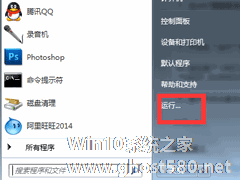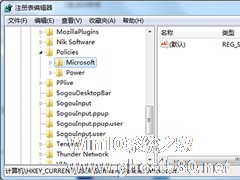-
win7组策略的八大妙用
- 时间:2024-11-15 09:53:21
大家好,今天Win10系统之家小编给大家分享「win7组策略的八大妙用」的知识,如果能碰巧解决你现在面临的问题,记得收藏本站或分享给你的好友们哟~,现在开始吧!
组策略是管理员为计算机和用户定义的,用来控制应用程序、系统设置和管理模板的一种机制。简单说,就是介于控制面板和注册表之间的一种修改系统、设置程序的工具。下面我们就在Windows 7系统下利用“组策略”完成一些看似很难完成的任务,一起看看Windows7系统“组策略”的几则妙用.
1.关闭“气球”通知
有时当你正在工作时突然冒出一段提示语,逼着你必须去点击一下,让人非常讨厌。其实我们在打开的“组策略”对话框中的左侧窗格中依次单击“用户配置→管理模板→开始菜单和任务栏”,然后到右侧窗格中双击“关闭所有气球通知”项,在打开的“关闭所有气球通知属性”对话框中的“设置”选项卡下选择“已启用”,然后点“确定”退出,就能把让人讨厌的“气球通知”关掉了。
2.让“运行”在开始菜单中现身
熟悉DOS的朋友们经常会调用黑底白字的命令行窗口进行DOS操作,但Windows 7开始菜单中却不见了“运行”项的踪影,虽然“开始”菜单的“搜索”框可以当作“运行”框来用,或者单击“开始→所有程序→附件→运行”,可以打开“运行”窗口,但即使是初试Windows 7系统的“老鸟”也感到不适。这时我们可以单击“开始”→所有程序→附件→运行,在打开的“运行”对话框中输入gpedit.msc后回车,启动“组策略”对话框。在“组策略”对话框的左侧窗格中单击“用户配置→管理模板→开始菜单和任务栏”,然后到右侧窗格中双击“将运行命令添加到[开始]菜单”项,在打开的“将运行命令添加到[开始]菜单属性”对话框中的“设置”选项卡下选择“已启用”,然后点“确定”退出,这样“运行”就会在“开始”菜单中现身了。
3.防止密码被猜中
当我们的Windows 7 用户口令设置比较简易时,非法用户很容易通过多次重试“猜”出用户密码而登录系统,其实我们可以限制“猜”的次数。当某一用户尝试登录系统输入错误密码的次数达到一定阈值即自动将该账户锁定,在账户锁定期满之前,该用户将不可使用,除非管理员手动解除锁定。在打开的“组策略”对话框的左侧窗格中依次单击“计算机设置→Windows设置→安全设置→账户策略→账户锁定策略”,然后到右侧窗格中的“账户锁定阈值”项,这里可以设置用户账户被锁定的登录尝试失败的次数,该值在0到999之间,默认为0表示登录次数不受限制,我们可以改为3或10。
4.取消开始菜单中的“注销”
在打开的“组策略”对话框中的左侧窗格中依次单击“用户配置→管理模板→开始菜单和任务栏”,然后到右侧窗格中双击“删除[开始]菜单上的‘注销’”项,在打开的“删除[开始]菜单上的‘注销’属性”对话框中的“设置”选项卡下选择“已启用”,然后点“确定”退出。这样“注销”项就会在开始菜单中消失了。但这样设置仅对“开始”菜单起作用,并不影响“Windows 安全性”对话框(可以按 “Ctrl+Alt+Del”组合键打开)上的“注销”项目。
以上就是关于「win7组策略的八大妙用」的全部内容,本文讲解到这里啦,希望对大家有所帮助。如果你还想了解更多这方面的信息,记得收藏关注本站~
『文★章②来自Win10系统之家wWw.gHOSt580.net,转载请联系!』
相关文章
-

组策略是管理员为计算机和用户定义的,用来控制应用程序、系统设置和管理模板的一种机制。简单说,就是介于控制面板和注册表之间的一种修改系统、设置程序的工具。下面我们就在Windows7系统下利用“组策略”完成一些看似很难完成的任务,一起看看Windows7系统“组策略”的几则妙用.
1.关闭“气球”通知
有时当你正在工作时突然冒出一段提示语,逼着你必须去点击一下,... -

有的用户认为开机时显示欢迎界面是非常浪费时间的,想要加快开机速度就要不显示欢迎界面。那么如何设置才能不显示呢?下面小编就教大家在Win7系统中通过组策略设置来达到此目的。
1、在桌面左下角处的开始菜单中,选择“运行”打开该对话框。在打开的运行对话框中,输入gpedit.msc命令,再按住下面的确定按钮,即可打开本地组策略编辑器。
2、在组策略编辑器里面,可以看... -
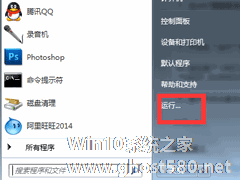
本地组策略是电脑的一个基本组件。用户都知道通过使用本地组策略编辑器可以完成许多功能的操作。如果遇到本地组策略编辑器窗口无法打开要怎么办呢?下面小编就教大家在Win7系统中的应对措施。
1.首先单击开始菜单或者是直接单击键盘上的windows图标,这样就可以打开电脑的快捷菜单了。
2.在打开的快捷菜单窗口中,点击右下角的运行选项,当然,如果习惯使用快捷键的话,可... -
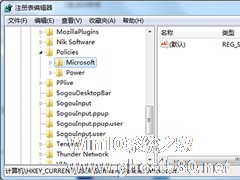
通常情况下,用户都是在运行窗口中输入gpedit.msc后点击确定就能开启组策略编辑器。但有用户反应使用gpedit.msc命令无法打开组策略编辑器,遇到这个问题不知道怎么办。下面小编就和大家介绍下在Win7系统中遇此问题的应对措施。
1.首先,同时按下键盘上的win+R快捷键打开电脑的运行窗口,在打开的运行窗口中,输入regedit并单击回车,这样就可以打开注册表编辑器...